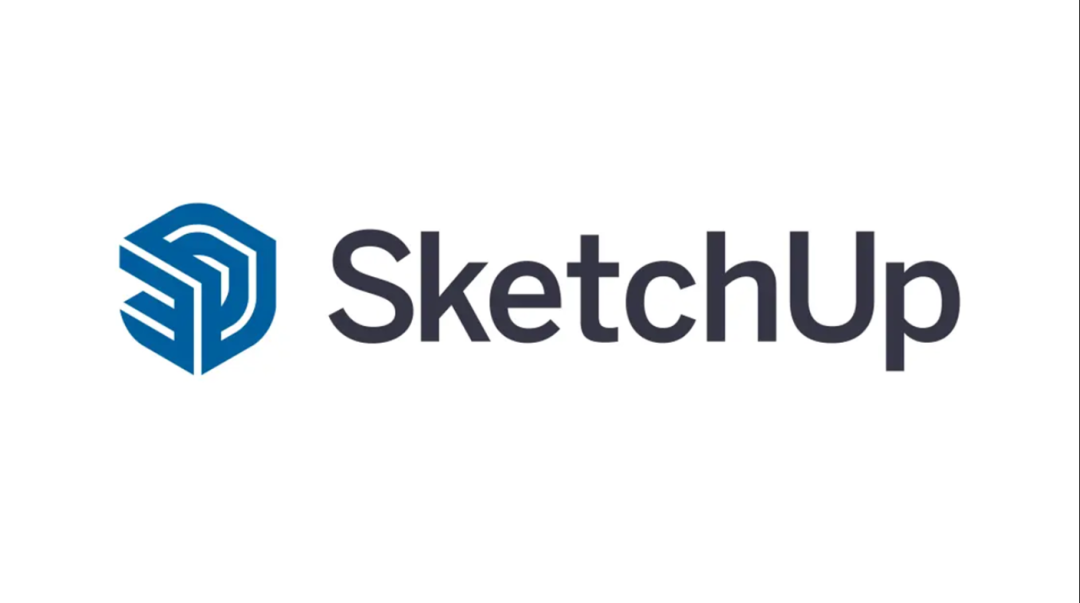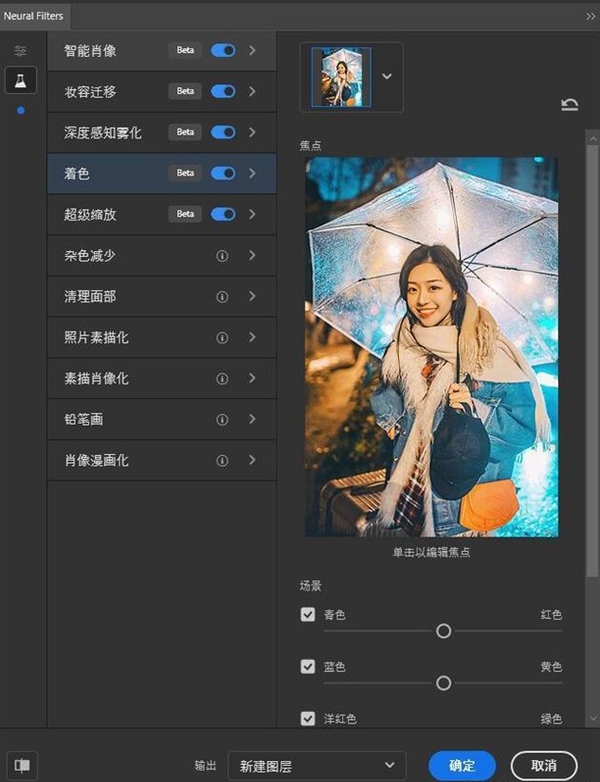Autodesk Inventor 2022下载安装教程
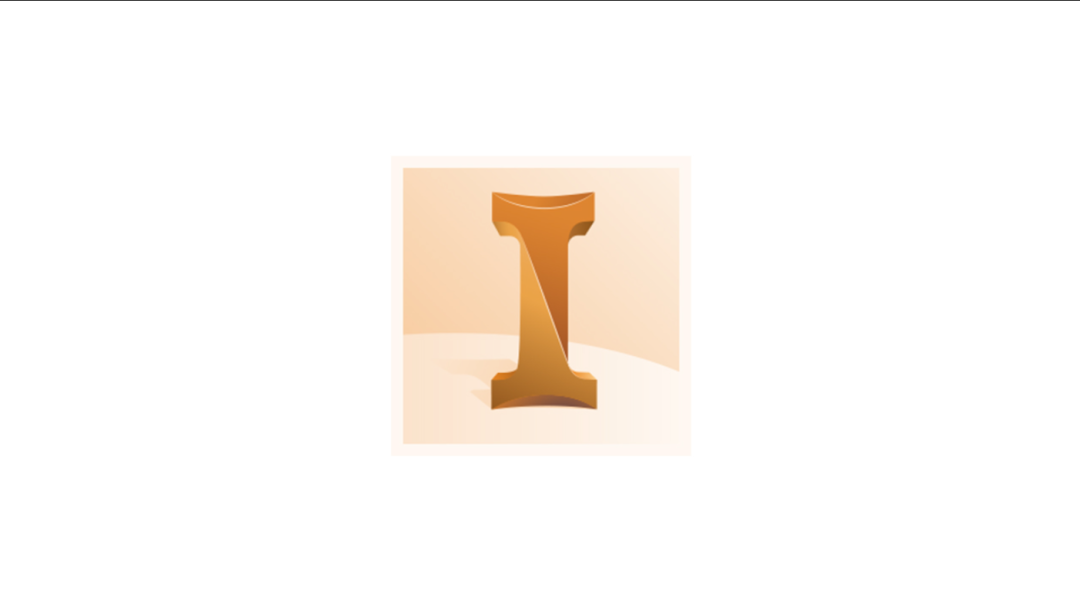
Autodesk inventor 2022,是一款专业的三维可视化实体模拟软件,为3D机械设计、仿真、工具创建和设计交流提供了专业级工程解决方案,有了它,你可以全身心地投入到产品设计作业中,不需要编写任何复杂的程序代码,就能方便地设置产品配置器,使设计产品更加高效。另外,本软件具有专业和强大的 CAD产品设计功能,灵活的建模方法,使您可以在工作时验证设计的形式,知识兔从而最大限度地减少使用物理原型测试设计的需求,也支持 CATIA、 NX、 CREO、 Solidworks和 Alias等五大数据源的关联更新设计,知识兔从而方便数据共享和同事间设计理念的沟通,主要用于各类二维机械制图、三维制图设计和开发。
| Inventor® 2022 Windows 系统要求 | |
|---|---|
| 操作系统 | 64 位 Microsoft® Windows® 10。有关支持信息,请参见 Autodesk 的产品支持生命周期。 |
| CPU | 建议: 3.0 GHz 或更高,4 个或更多内核最低要求: 2.5 GHz 或更高 |
| 内存 | 建议: 32 GB 或更大 RAM最低要求: 16 GB RAM(少于 500 个零部件) |
| 磁盘空间 | 安装程序以及完整安装:40 GB |
| 显卡 | 建议: 4 GB GPU,具有 106 GB/S 带宽,与 DirectX 11 兼容最低要求: 1 GB GPU,具有 29 GB/S 带宽,与 DirectX 11 兼容 请参见认证硬件 |
| 显示器分辨率 | 建议: 3840 x 2160 (4K);首选缩放比例:100%、125%、150% 或 200%最低要求: 1280 x 1024 |
| 指针设备 | Microsoft 鼠标兼容的指针设备 工作效率:3DConnexion SpaceMouse®、驱动程序版本 10.7.0 或更高版本。 |
| 网络 | 必须具有 Internet 连接,才能通过 Autodesk® 桌面应用程序、Autodesk® 协作功能、网络下载和许可进行网络安装。
Network License Manager 支持 Windows Server® 2016、Windows Server 2019 和上面列出的 Windows 10 桌面版本。 |
| 电子表格 | 在本地完整安装的 Microsoft® Excel 2016 或更高版本,知识兔用于创建和编辑电子表格的工作流。读取或导出电子表格数据的 Inventor 工作流不需要 Microsoft® Excel。有关详细信息,请参见 Inventor Excel 要求。
Office 365 订购客户必须确保在本地安装了 Microsoft Excel。 不支持 Windows Excel Starter®、OpenOffice® 和基于浏览器的 Office 365 应用程序。 |
| 浏览器 | Google Chrome™ 或同等级别浏览器 |
| .NET Framework | .NET Framework 版本 4.8 或更高版本。已启用 Windows 更新以进行安装。 |
安装步骤
1、安装前建议先断网安装。知识兔可以禁用或直接拨了网线,
解压安装包,然后知识兔运行Setup.exe开始安装
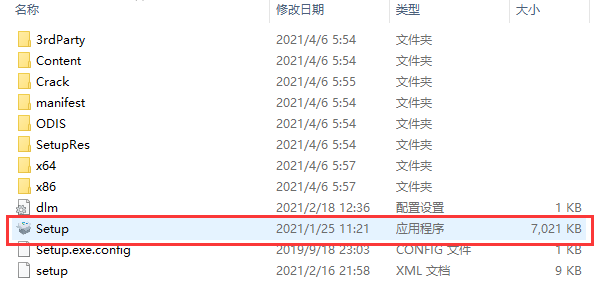
2、正在准备安装
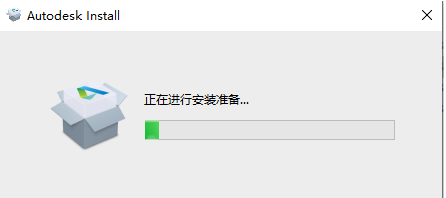
3、勾选软件许可协议,并且知识兔将右上角的语言切换成简体中文
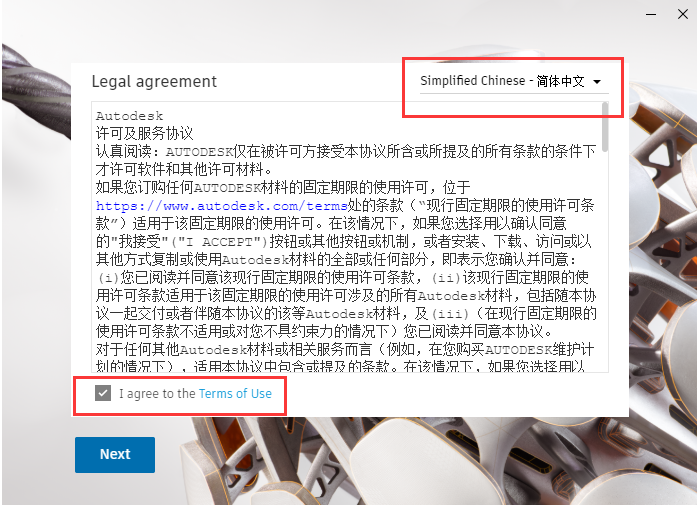
4、知识兔选择安装路径,如果知识兔不需要修改,默认直接下一步即可
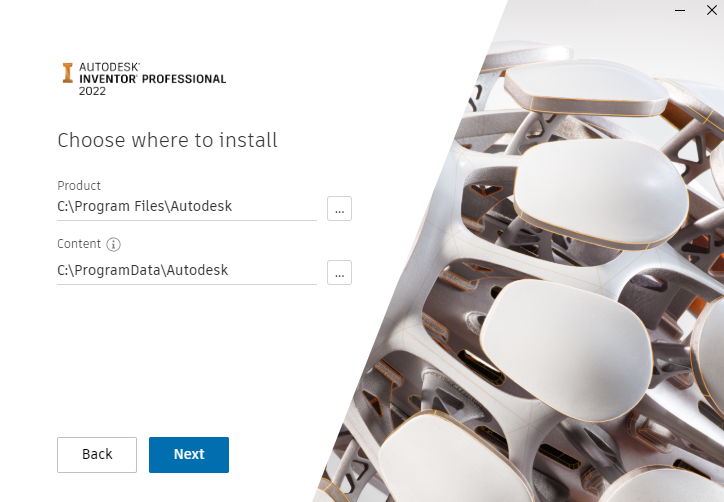
5、知识兔选择要安装的组件,然知识兔点击下一步,开始安装,
安装过程可能会相对较久,耐心等候……
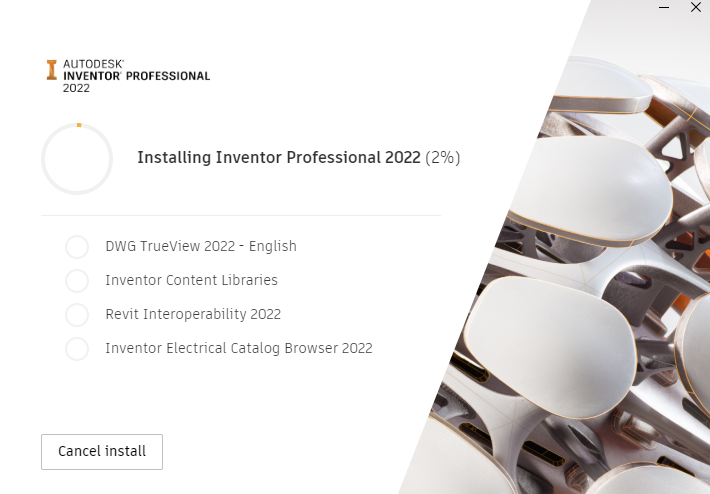
6、当四个选项都变成黄色的勾选之后,那么就可以安装完成了,安装完成先不要运行软件!
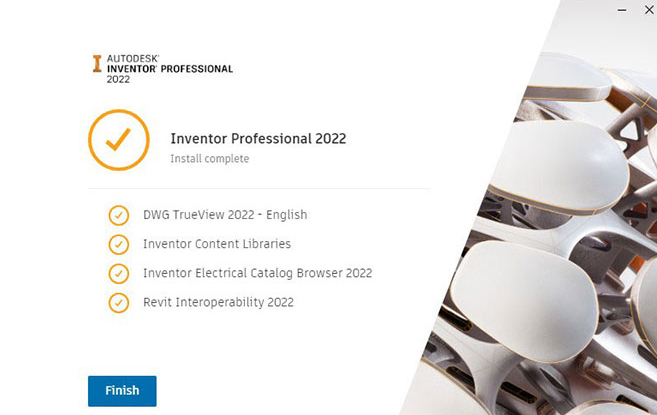
7、安装网络许可证管理器,知识兔打开Crack文件夹,在Crack文件夹里面找到nlm11.18.0.0_ipv4_ipv6_win64知识兔双击运行安装网络许可证管理器
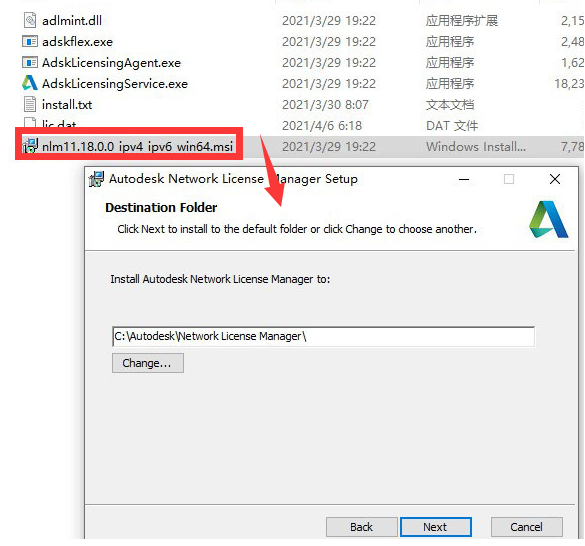
8、知识兔将adskflex.exe复制到C:\Autodesk\Network License Manager
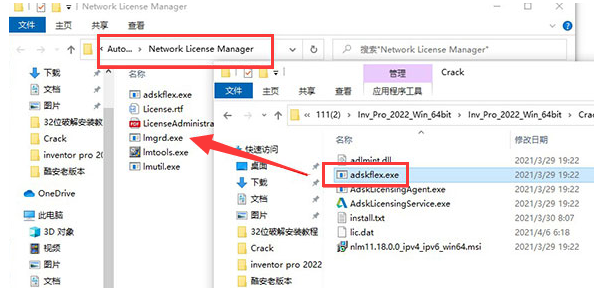
9、再将adlmint.dll”、
AdskLicensingAgent.exe、AdskLicensingService.exe复制到软件许可证管理器目录下,默认路径:C:\Program Files (x86)\Common Files\Autodesk Shared\AdskLicensing\11.0.0.4854\AdskLicensingService\
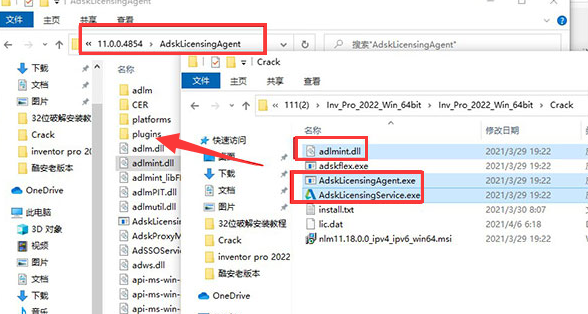
10、右键记事本编辑破解许可证文件lic.dat,在里面填上您的计算机名和MAC地址,编辑好之后保存
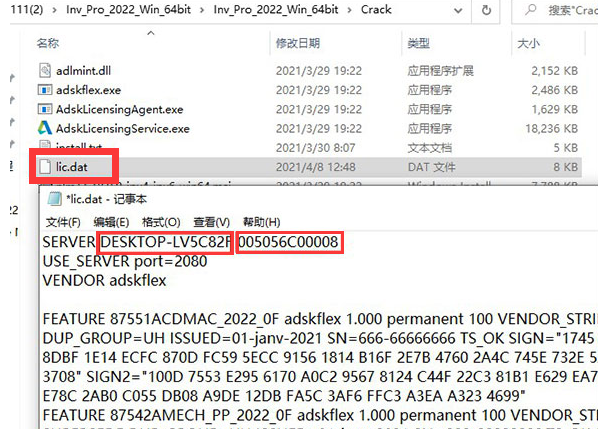
11、查看计算机名称

12、MAC地址:运行cmd,知识兔输入 ipconfig /all 获得物理地址【005056C00001】中间的“-”不需要;注意:网卡的物理地址要你在使用中的地址,一般现在都有无线网卡还有本地网卡,看你用的是哪块网卡,联网的是本地的就用本地的网卡地址

13、编辑好的lic.dat也存放到网络许可证管理器
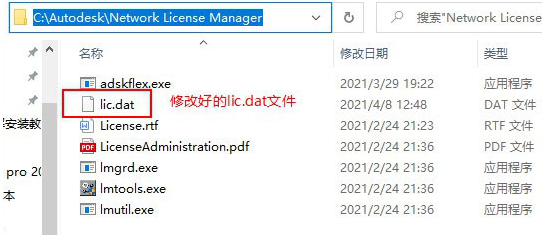
14、启动桌面上生成LMTOOLS Utility ,知识兔点击Config Service标签,添加服务:Service Name:Autodesk Path to the lmgrd.exe file:C:\Autodesk\Network License Manager\lmgrd.exe Path to the license file:C:\Autodesk\Network License Manager\adesk.lic 勾选User Services 和 Start Servic at Power UP,然后知识兔点Save Service,是否添加点是
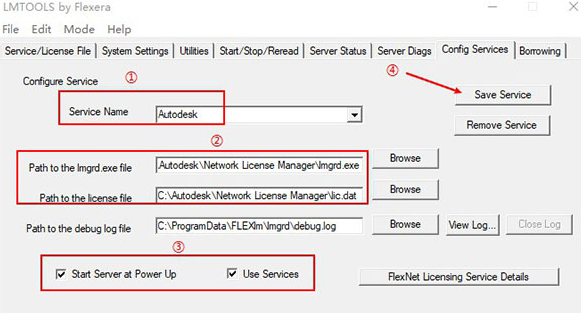
15、知识兔点击Service/License File标签,勾选LMTOOLS ignores license file path environment variables

16、知识兔点击start/stop/read选项,知识兔点击 ‘rereadlicense file’,再知识兔点击’start server’启动服务。

17、知识兔点击Server Status标签,知识兔点击Perform Status Enquiry,信息结果框如有这句表示成功:adskflex: UP v11.18.0 如有这句则表示功能已经激活:Users of 87545ACD_2022_0F(在最下面):
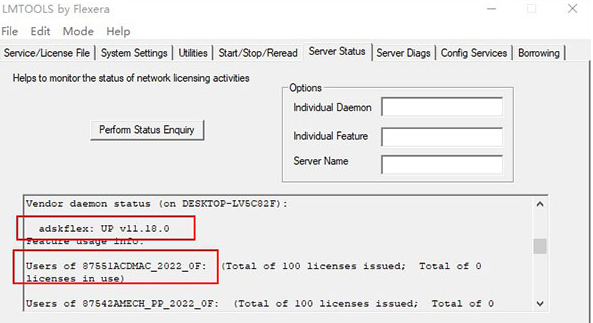
18、破解激活完成运行软件,知识兔选择第二个选项
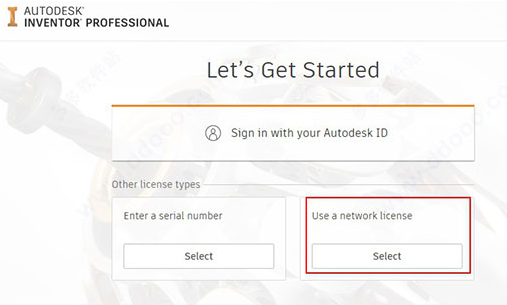
19、填写服务器名称,知识兔选择单一许可服务器,服务器名称为127.0.0.1

20、软件已成功激活,知识兔打开就是inventor professional 2022破解版了

安装完成。
下载仅供下载体验和测试学习,不得商用和正当使用。